怎么查看系统激活时间 win10系统激活时间的查看方法
更新时间:2024-03-17 08:57:50作者:yang
想要查看你的Windows 10系统的激活时间吗?在Windows系统中,可以通过几个简单的步骤来查看系统的激活时间,打开设置应用程序,然后点击更新和安全选项。接着在左侧菜单中选择激活,在页面中会显示系统的激活状态和激活时间。通过这种方式,你可以轻松地了解自己的Windows 10系统是何时激活的。
具体步骤:
1.在键盘上按下“win”+“R”按键,出现“运行”窗口后输入命令“slmgr.vbs -xpr”,最后点击“确定”。
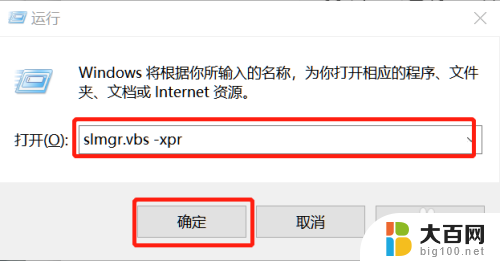
2.这时候电脑会直接弹出一个窗口,提示我们电脑的过期时间。点击“确定”将此窗口关闭。

3.如果有的小伙伴想要查看更加详细的电脑激活信息,再次按下键盘的“win”+“R”按键。在弹出的运行窗口中输入命令“slmgr.vbs -dlv”后点击确定。
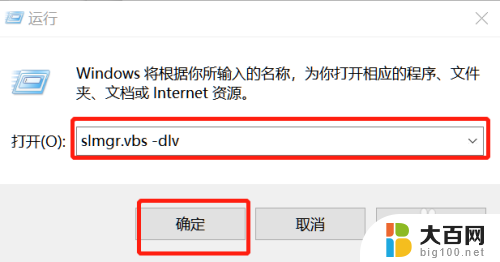
4.这时候电脑就会弹出更加详细的系统激活等信息,点击“确定”关闭窗口。
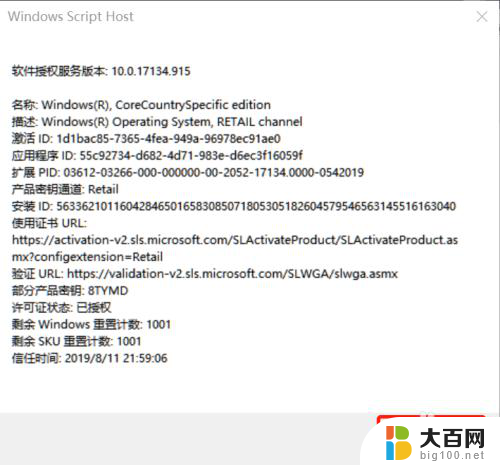
以上就是如何查看系统激活时间的全部内容,如果遇到这种情况,你可以按照以上步骤解决,非常简单快速。
怎么查看系统激活时间 win10系统激活时间的查看方法相关教程
- 确认win10激活时间 查看win10系统激活时间的快捷方式
- win10系统激活日期查询 如何查看Windows 10系统的激活时间
- win10怎么看系统激活时间 win10系统激活时间的具体步骤
- 如何查看win10系统激活日期 win10怎么查看激活时间
- win10 激活时间 win10系统激活时间怎么查找
- windows激活有效期 如何查看Win10系统激活剩余时间
- win10系统激活页面怎么看 永久激活Win10系统的查看方式
- win10激活后怎么看激活码 Win10系统已激活如何查看激活码
- 如何查询电脑激活时间 我该如何查看我的Win10系统的激活日期
- 怎样查看win10激活密钥 如何查看本机Win10系统的激活密钥
- win10c盘分盘教程 windows10如何分区硬盘
- 怎么隐藏win10下面的任务栏 Win10任务栏如何隐藏
- win10系统文件搜索功能用不了 win10文件搜索功能无法打开怎么办
- win10dnf掉帧严重完美解决 win10玩地下城掉帧怎么解决
- windows10ie浏览器卸载 ie浏览器卸载教程
- windows10defender开启 win10怎么设置开机自动进入安全模式
win10系统教程推荐
- 1 windows10ie浏览器卸载 ie浏览器卸载教程
- 2 电脑设置 提升网速 win10 如何调整笔记本电脑的网络设置以提高网速
- 3 电脑屏幕调暗win10 电脑屏幕调亮调暗设置
- 4 window10怎么一键关机 笔记本怎么使用快捷键关机
- 5 win10笔记本怎么进去安全模式 win10开机进入安全模式步骤
- 6 win10系统怎么调竖屏 电脑屏幕怎么翻转
- 7 win10完全关闭安全中心卸载 win10安全中心卸载教程详解
- 8 win10电脑怎么查看磁盘容量 win10查看硬盘容量的快捷方法
- 9 怎么打开win10的更新 win10自动更新开启教程
- 10 win10怎么关闭桌面保护 电脑屏幕保护关闭指南